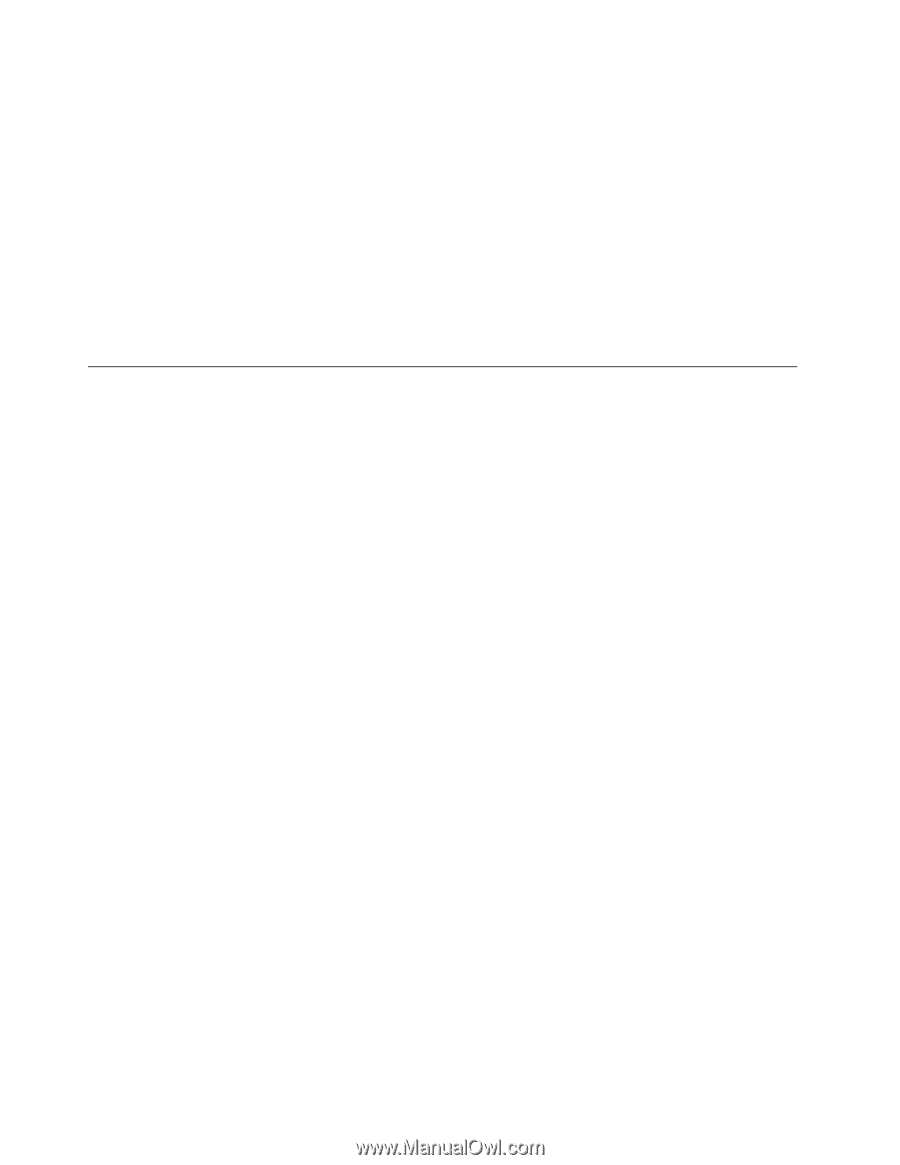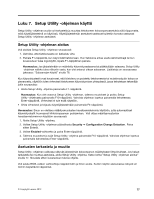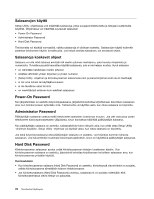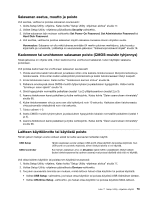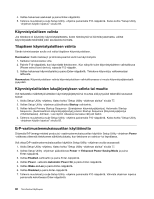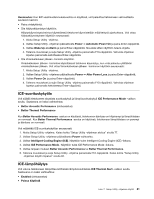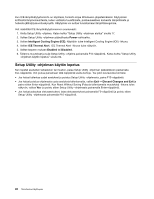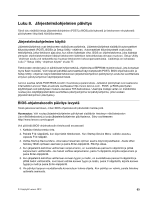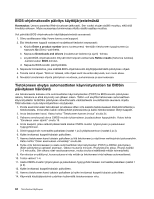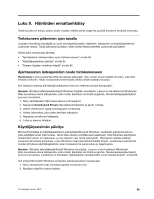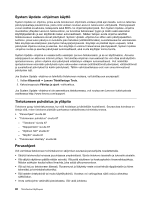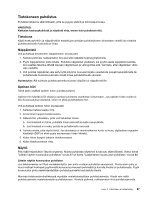Lenovo ThinkCentre M92z (Finnish) User Guide - Page 94
Setup Utility -ohjelman käytön lopetus, Power, Intelligent Cooling Engine ICE, ICE Thermal Alert
 |
View all Lenovo ThinkCentre M92z manuals
Add to My Manuals
Save this manual to your list of manuals |
Page 94 highlights
Kun ICE-lämpöhälytystoiminto on käytössä, toiminto kirjaa Windowsin järjestelmälokiin hälytyslokin kriittisistä lämpöolosuhteista, kuten viallisista tuulettimista, poikkeuksellisen korkeista lämpötiloista ja heikosta jäähdytyssuorituskyvystä. Hälytysloki voi auttaa tunnistamaan lämpötilaongelmia. Voit määrittää ICE-lämpöhälytystoiminnon seuraavasti: 1. Aloita Setup Utility -ohjelma. Katso kohta "Setup Utility -ohjelman aloitus" sivulla 77. 2. Valitse Setup Utility -ohjelman päävalikosta Power-vaihtoehto. 3. Valitse Intelligent Cooling Engine (ICE). Näyttöön tulee Intelligent Cooling Engine (ICE) -ikkuna. 4. Valitse ICE Thermal Alert. ICE Thermal Alert -ikkuna tulee näkyviin. 5. Valitse tarpeen mukaan Enabled tai Disabled. 6. Tallenna muutokset ja sulje Setup Utility -ohjelma painamalla F10-näppäintä. Katso kohta "Setup Utility -ohjelman käytön lopetus" sivulla 82. Setup Utility -ohjelman käytön lopetus Kun lopetat asetusten tarkastelun tai muuton, palaa Setup Utility -ohjelman päävalikkoon painamalla Esc-näppäintä. Voit joutua painamaan tätä näppäintä useita kertoja. Tee jokin seuraavista toimista: • Jos haluat tallentaa uudet asetukset ja poistua Setup Utility -ohjelmasta, paina F10-näppäintä. • Jos haluat poistua ohjelmasta uusia asetuksia tallentamatta, valitse Exit ➙ Discard Changes and Exit ja paina sitten Enter-näppäintä. Kun Reset Without Saving (Palauta tallentamatta muutoksia) -ikkuna tulee näkyviin, valitse Yes -ja poistu sitten Setup Utility -ohjelmasta painamalla Enter-näppäintä. • Jos haluat palauttaa oletusasetukset, lataa oletusasetukset painamalla F9-näppäintä ja poistu sitten Setup Utility -ohjelmasta painamalla F10-näppäintä. 82 ThinkCentre Käyttöopas